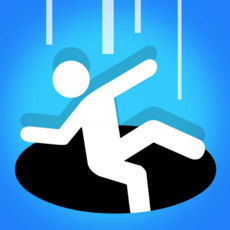在使用电脑的过程中,可能会遇到系统崩溃、运行缓慢或者中病毒等问题,这时候就需要对系统进行重装。对于华硕笔记本用户来说,重装系统是一项常见但又需要谨慎操作的任务。本文将详细介绍如何通过简单的步骤完成华硕笔记本的系统重装,帮助用户轻松解决问题。
准备工作
在开始重装系统前,请确保你已经准备好了以下工具和资料:
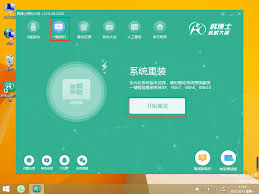
- 一个u盘,容量至少为8gb。
- 一台可以正常上网的电脑。
- 华硕笔记本的驱动程序下载地址。
- 系统镜像文件(可以从官网下载)。
创建启动盘
1. 将u盘插入可以正常使用的电脑。
2. 下载并安装一个u盘制作工具,如rufus。
3. 打开rufus工具,选择你的u盘作为目标设备。
4. 在“启动类型”选项中选择“磁盘或iso映像”,然后点击“选择”按钮,加载之前下载好的系统镜像文件。
5. 点击“开始”按钮,等待u盘制作完成。
设置bios启动项
1. 关闭华硕笔记本,然后按下电源键的同时按f2键进入bios设置界面。
2. 使用键盘上的方向键将光标移动到“boot”(启动)选项卡。
3. 在“boot option priorities”(启动优先级)中,找到并选择你的u盘,将其设置为第一启动项。
4. 按f10键保存设置并退出bios界面。
安装新系统
1. 重启电脑,此时应该会自动从u盘启动。
2. 进入系统安装界面后,按照提示一步步操作,选择合适的分区进行系统安装。
3. 安装过程中可能需要输入产品密钥,如果没有可以直接跳过。
4. 安装完成后,首次启动时可能会要求你进行一些基本设置,如地区、时间等。
安装驱动程序
1. 重新连接网络,访问华硕官方网站,根据你的笔记本型号下载相应的驱动程序。
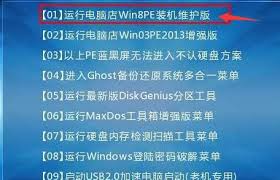
2. 按照驱动程序安装向导的指示完成安装过程。
结语
通过以上步骤,相信你已经能够顺利地完成华硕笔记本的系统重装。尽管这看起来是一个复杂的任务,但实际上只要按照上述步骤操作,就可以轻松搞定。希望这篇文章对你有所帮助,如果你在重装系统过程中遇到任何问题,欢迎随时查阅官方文档或寻求专业人士的帮助。